PPT软件怎么添加图表 PPT怎么插入图表
经验直达:
- PPT怎么插入图表
- PPT软件怎么添加图表
- 怎样将图表链接在PPT中
一、PPT怎么插入图表
一、PPT的图表的含义,PPT图表布局在哪?
PPT图表,是PPT文稿的重要组成内容 。PPT图表可包括:数据表 , 图示等形式 。又可分为很多种类 , 如饼图,柱形图 , 线性图,近年来国内专业PPT公司创作出许多特殊形式的数据表,任何一组数据都有一个依据,以横标和纵标为基准形成递减,递增或其他弧形图像使PPT在数据表达上越来越形象、生动 。这也是为什么ppt图表使用非常广泛的原因之一 。ppt图表布局在样式中 。
二、插入图标的方法如下:
1、在ppt2003版本上,插入图标就是直接在菜单栏上面点击“插入--图标”即可插入柱形图图标 , 也是可以在EXCEL里面做好图表 , 直接复制,然后粘贴到PPT里面即可 。如图所示:
2、ppt2007的图标插入方法
方法一、首先 打开excel,建立一个表格,基于这个表格中的数据建立图表,点击“插入--图表” 。打开的下拉列表中,我们选择一个样式 。
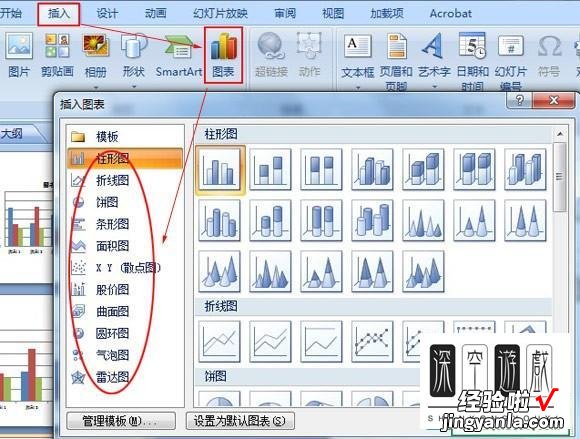
这样excel中建立了一个图表,我们右键单击这个图表 , 这里学无忧选的是柱形图作为案例,然后我们可以在excel中修改参数值,这样ppt中的图标也会随着excel的改变而改变 。如图所示:
这样图表就插入到了ppt中,效果如下:
方法二、打开ppt以后我们先建立一个幻灯片,点击菜单栏上面的【新建幻灯片】---选择任意一个布局 。点击幻灯片中的图表的缩略图,这样就打开了插入图表的对话框 。如下图所示;点击幻灯片的图表缩略图会弹出一个图表选择对话框,之后的操作跟方法一操作是一样的,这里就不多做介绍了 。
二、PPT软件怎么添加图表
PPT是一款专业的演示文稿软件,也是日常工作中很常用的一个工具,在制作幻灯片的时候,为了更好的展示内容 , 可以添加插入一些图表,专业的图表让内容更加容易被接受 。下面内容就来用PPT软件演示添加文稿的操作方法,想学更多PPT软件的使用教程就上,这里有PPT幻灯片制作入门到精通的课程 。
PPT添加图表的操作教程:
1、打开自己的ppt软件,点击新幻灯片中的【图表】的按钮,或点击【插入】菜单下的【图表】也是可以的 。
2、下一步,选择自己喜欢的柱状图类型,点击【确定】 。
3、这样一来,就会在ppt中看到一个已经成型的图表 , 而在ppt文件外,还能看到一个Excel表格 。
4、如果,修改这个Excel表格中的数据,就会看到ppt图表也会随之更变 。
5、当把需要的数据录入完毕,关闭Excel文件;之后,再点击图表 , 就可以在菜单上【设计】选项的功能中进行美化图表 。
6、例如,可以点击【更改颜色】的按钮,就能一键更改图表上各个系列的颜色 。
7、当然,也可以修改图表的背景色 。有心的朋友就会发现,ppt中的图表【设计】的菜单和Excel中基本一样,所以excel能对图表美化的操作,ppt中也基本都支持 。
以上就是PPT添加图表的操作演示步骤了,如果需要更改数据,只需要更改Excel表格中的数据就可以了哦,是不是很方便呢!
三、怎样将图表链接在PPT中
方法/步骤
- 下图是我们会遇到的情况:
编辑数据时会弹出提示"链接的文件不可用" 。
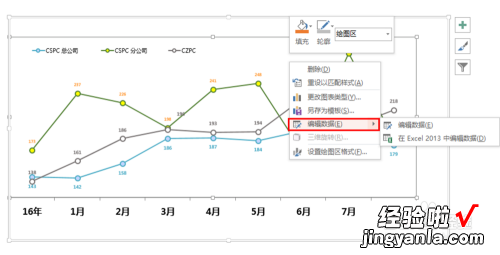
请点击输入图片描述
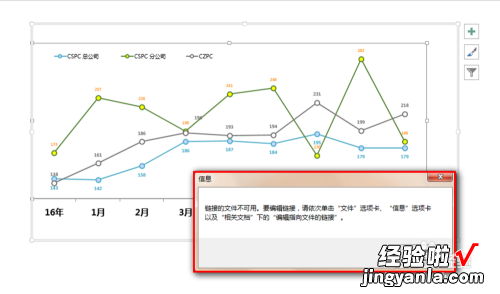
请点击输入图片描述
- 一、遇到此类问题怎么办?
如果PPT链接的Excel文件(图表所在文件)失去关联 , 我们就需要进行重新链接 。
1.如果Excel图表文件在本电脑,按照提示来做即可:
文件选项卡>信息>编辑指向文件的链接>更改源文件>选中源文件>点击"打开"(重新建立链接) 。
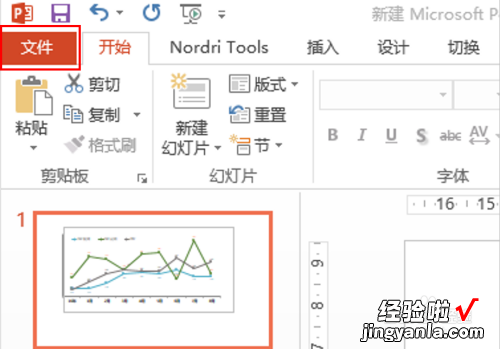
请点击输入图片描述
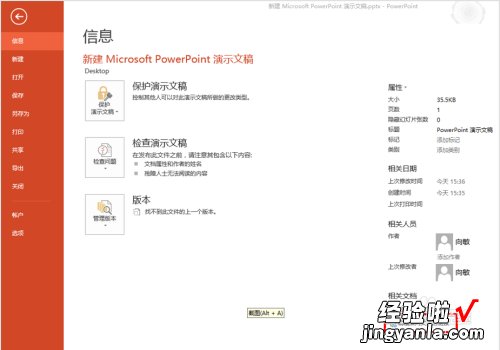
请点击输入图片描述
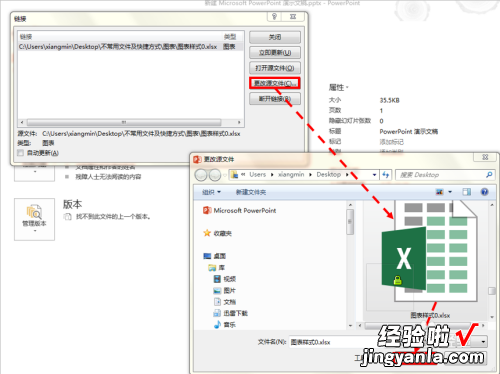
请点击输入图片描述
- 2.如果Excel图表来源于其他电脑(如:是收到的邮件附件) 。
有3种对策:
1)让对方将Excel文件传送过来,再重新连接
2)将图表复制到Excel中,然后试着去补全数据 , 相对更麻烦一些,但好歹有格式在,比什么都没有的还是好一些
3)如果PPT的其他页面恰好有一个同类型的图表 , 可以复制该图表,然后编辑数据即可 。
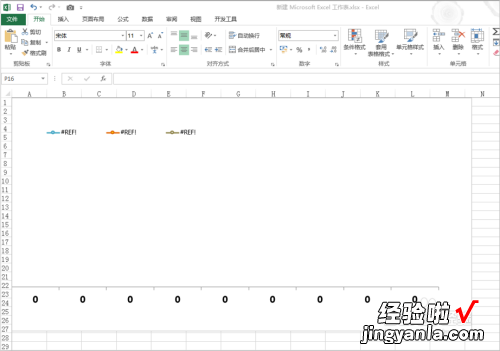
请点击输入图片描述
- 二、遇到此类问题如何避免?
解决对策:将Excel图表及数据嵌入到PPT中 。
即:将Excel图表及相关数据一起保存到PPT的数据中 。
我们先复制Excel图表 。
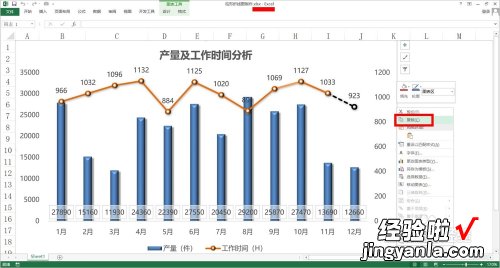
请点击输入图片描述
- 使用鼠标右键进行粘贴,选择第1、2个选项均可 。
选择第1个选项:使用PPT默认的图表格式(下图中图表曲线的颜色与Excel中图表曲线的颜色不一样),同时嵌入图表及数据 。
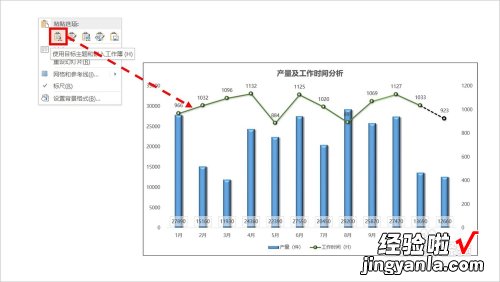
请点击输入图片描述
- 选择第2个粘贴选项:完全保留Excel中图表的格式,同时嵌入图表及数据 。
我们可以看到图表的所有元素(本例中比较明显的是曲线的颜色),与Excel中的图表元素是完全一致的 。
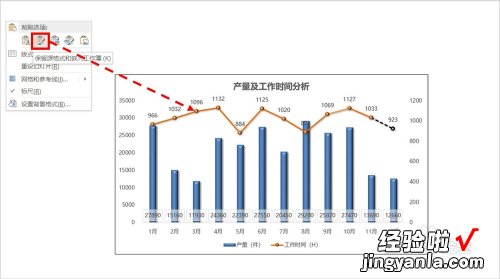
请点击输入图片描述
- 以上方2种方式粘贴后 , 我们再去选择编辑数据的时候,我们就可以直接在PPT嵌入的Excel中直接编辑数据,并更新到PPT中的图表 。
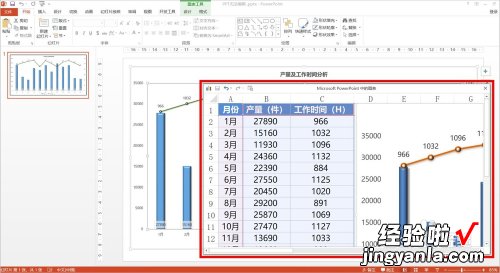
请点击输入图片描述
- 右键菜单中粘贴的第3、4个选项,是无法完成嵌入操作的,其效果与使用Ctrl V粘贴一样 , 只是建立了关联关系,一旦Excel文件失联,PPT中的图表就无法编辑 。
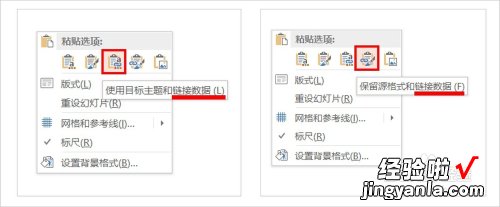
请点击输入图片描述
- 此外,如果我们希望别人无法编辑我们的图表,可以将复制的图表粘贴为图片(第5个粘贴选项) 。
这种情况下,对方无法编辑图表,是无法获取Excel源文件的任何信息的,保密效果最好 。
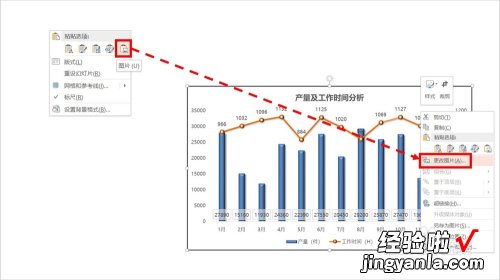
【PPT软件怎么添加图表 PPT怎么插入图表】请点击输入图片描述
